আজকাল সংগঠিত হতে কে না পছন্দ করে, নিঃসন্দেহে সবাই। একটি করণীয় তালিকা বজায় রাখা প্রত্যেক সংগঠিত ব্যক্তি প্রথম কাজ করে. যদিও ভিনটেজ পদ্ধতিগুলির মধ্যে একটি শারীরিক ডায়েরি বজায় রাখা অন্তর্ভুক্ত, প্রযুক্তির বিশ্ব এটিকে বহুগুণে সহজ করেছে। Microsoft-এর Cortana এবং Microsoft To-Do হল দুটি সর্বাধিক ব্যবহৃত পরিষেবা যা ব্যবহারকারীদের জন্য প্রতিটি কাজ সংগঠিত করে৷
সুতরাং, আপনি যদি আপনার উইন্ডোজ পিসিতে নিয়মিতভাবে মাইক্রোসফ্ট টু-ডু এবং কর্টানা ব্যবহার করেন তবে আপনার ম্যাক মেশিনে সমস্ত কাজ পরিচালনা করা কঠিন হয়ে পড়ে এবং আপনার ম্যাকে একই অনুস্মারক বৈশিষ্ট্য পেতে চান তবে আপনাকে অবশ্যই এই নিবন্ধটি দিতে হবে একটি পড়া।
ম্যাকগুলিতে এখন পর্যন্ত কোনও বড় পরিষেবা নেই যা আপনাকে আপনার কাজের ব্যবস্থা করতে এবং অনুস্মারক সেট করতে দেয়৷ ঠিক আছে, চিন্তা করবেন না Mac ব্যবহারকারীরা এখন Cortana এবং Microsoft টু-ডু অনুস্মারকগুলি macOS-এর সাথে সিঙ্ক করতে পারবেন৷
MacOS
-এর সাথে Cortana এবং Microsoft টু-ডু রিমাইন্ডার কীভাবে সিঙ্ক করবেন তা জানুনকিভাবে ম্যাকওএসের সাথে কর্টানা এবং মাইক্রোসফ্ট টু-ডু রিমাইন্ডার সিঙ্ক করতে হয় তা জানতে নিবন্ধটি পড়া চালিয়ে যান
নিম্নলিখিত নিবন্ধে, আমরা ম্যাকবুক এয়ার 2018 এর পদক্ষেপগুলি উল্লেখ করেছি, তবে একইটি macOS Mojave এবং উপরের জন্য প্রযোজ্য৷
অনুস্মারক এবং কার্যগুলির সিঙ্ক্রোনাইজেশন:
আপনি নিশ্চয়ই ভাবছেন যে ম্যাকওএস-এ অনুস্মারক এবং কাজগুলির সিঙ্ক্রোনাইজেশন অবশ্যই কঠিন হতে পারে এবং অতিরিক্ত সফ্টওয়্যারের প্রয়োজন হতে পারে। বিপরীতে, macOS-এ এক্সচেঞ্জ অ্যাকাউন্ট নামে একটি অন্তর্নির্মিত বৈশিষ্ট্য রয়েছে যা সিস্টেম পছন্দগুলির অধীনে বসে। এক্সচেঞ্জ বিকল্পটি সহজেই আপনার Microsoft অ্যাকাউন্টের সমস্ত ডেটা আপনার Mac মেশিনে সিঙ্ক করতে পারে। মাইক্রোসফ্ট অ্যাকাউন্ট হল এমন একটি যেটিতে অনুস্মারক এবং কাজ সম্পর্কিত সমস্ত তথ্য রয়েছে৷
৷কিভাবে সিঙ্ক্রোনাইজেশন সক্ষম করবেন:
এটি করতে নীচের পদক্ষেপগুলি অনুসরণ করুন:
- ডিফল্ট macOS স্ক্রিনের উপরের বাম কোণে Apple আইকনে ক্লিক করে আপনার macOS-এ সিস্টেম পছন্দ চালু করুন৷
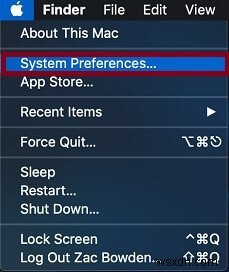
- সিস্টেম প্রেফারেন্স উইন্ডো থেকে ইন্টারনেট অ্যাকাউন্ট খুঁজুন এবং তাতে ক্লিক করুন।
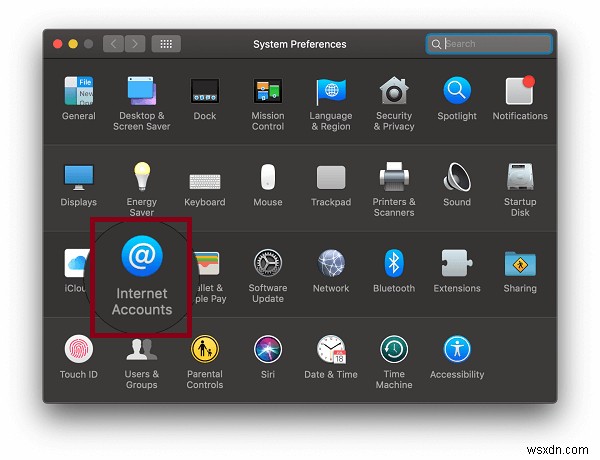
- এখন ইন্টারনেট অ্যাকাউন্ট উইন্ডো থেকে, ডান প্যানেল থেকে এক্সচেঞ্জ বিকল্পটি নির্বাচন করুন।
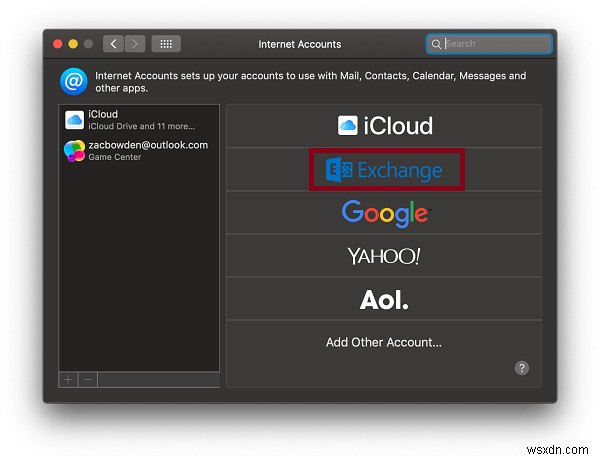
- আপনার Microsoft অ্যাকাউন্টের নাম এবং ইমেল আইডি প্রবেশ করে আপনার এক্সচেঞ্জ অ্যাকাউন্টে এই লগইনটি পোস্ট করুন এবং তারপরে সাইন ইন এ ক্লিক করুন।

- নিশ্চিত করতে সাইন ইন অপশনে আবার ক্লিক করুন।
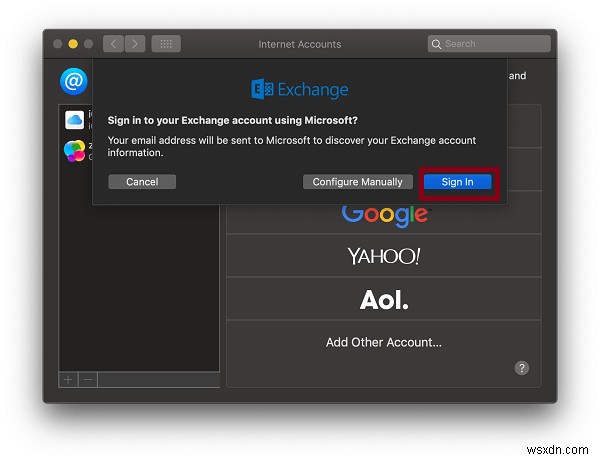
- আপনাকে এখন আপনার Microsoft অ্যাকাউন্টের পাসওয়ার্ড লিখতে বলা হবে, আপনার পাসওয়ার্ড লিখুন এবং সাইন ইন এ ক্লিক করুন।
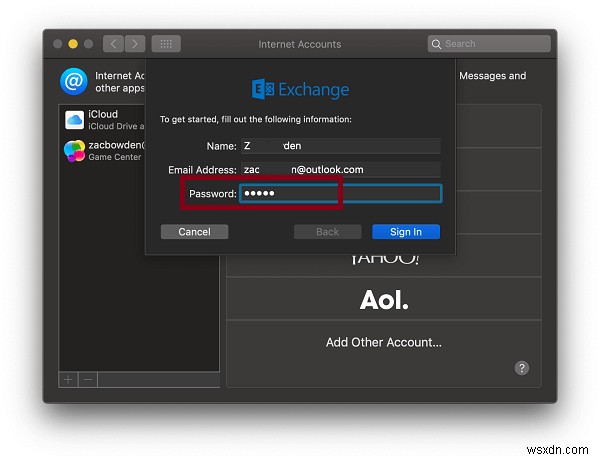
- আপনি সাইন ইন করার পর, সবশেষে সম্পন্ন করতে ক্লিক করুন।
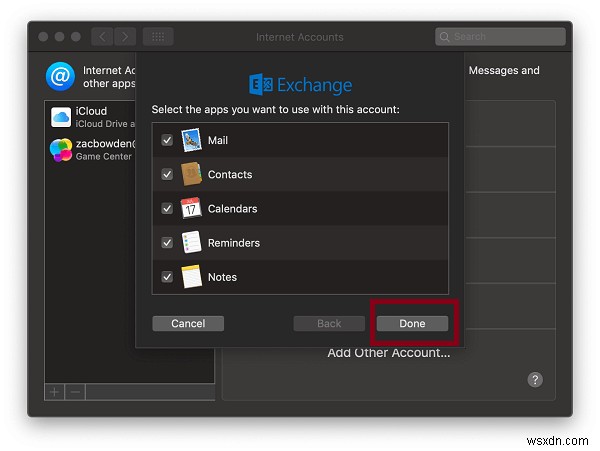
- অবশেষে macOS-এ রিমাইন্ডার অ্যাপ চালু করুন।
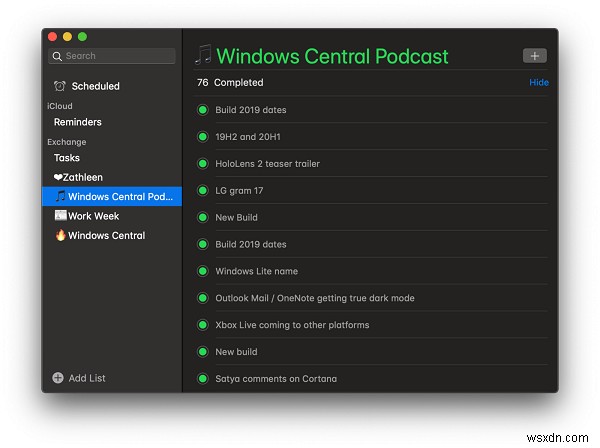
দেখুন, এটি খুব সহজ ছিল, একবার সিঙ্কিং সক্ষম হয়ে গেলে, সমস্ত Microsoft টু-ডু এবং কর্টানা কাজ এবং অনুস্মারকগুলি আপনার ম্যাক মেশিনের সাথে macOS-এ অন্তর্নির্মিত অনুস্মারক অ্যাপের সাহায্যে সিঙ্ক করা যেতে পারে৷
MacOS এর সাথে Microsoft To-Do এবং Cortana সিঙ্ক করা কি প্রয়োজনীয়?
ভাল এটি সম্পূর্ণরূপে ব্যবহারকারীদের প্রয়োজনের উপর নির্ভরশীল. অনেক সময় ব্যবহারকারীরা উইন্ডোজ থেকে ম্যাকে স্যুইচ করেন কিন্তু উইন্ডোজ সফ্টওয়্যার হাতে থাকে এবং তাদের ম্যাক মেশিনে তাদের ব্যবহার চালিয়ে যেতে চান। উইন্ডোজ সফ্টওয়্যারকে ম্যাকোস সফ্টওয়্যারের সাথে সিঙ্ক করা এটির জন্য একটি সহজ সমাধান হতে পারে। এই নিবন্ধটি মূলত ব্যবহারকারীদের শিক্ষিত করার উদ্দেশ্যে ছিল কিভাবে MacOS এর সাথে Cortana এবং Microsoft টু-ডু রিমাইন্ডার সিঙ্ক করতে হয় যাতে তারা Windows ব্যবহার করার সময় যেভাবে তাদের কাজ পরিচালনা ও সংগঠিত করতে পারে।


